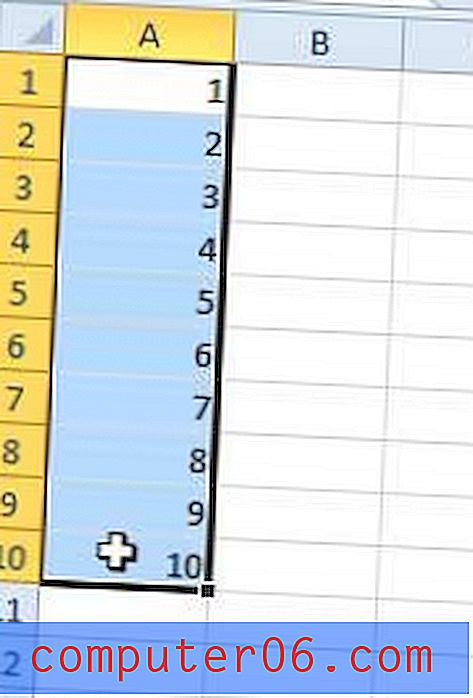¿El almacenamiento de iCloud es parte del almacenamiento del dispositivo?
La cantidad de espacio de almacenamiento en su iPhone está determinada por el modelo de iPhone que compre. Dependiendo del modelo de su iPhone (iPhone 5, iPhone 6, iPhone 7, etc.), las opciones de almacenamiento pueden variar. Por ejemplo, el iPhone 7 Jet Black viene en una versión de 128 GB o 256 GB, mientras que el iPhone 7 Rose Gold viene en 32 GB, 128 GB o 256 GB. Sin embargo, parte del espacio de almacenamiento lo utiliza el sistema operativo del iPhone, por lo que no está completamente disponible para usted. Por ejemplo, tengo un iPhone de 32 GB, pero solo tengo 27.93 GB de espacio que puedo usar. La cantidad de almacenamiento del iPhone no es actualizable. Esa es la cantidad de almacenamiento del dispositivo que tendrá durante la propiedad de su dispositivo.
Pero también puede acceder a espacio de almacenamiento adicional a través de iCloud. Esto es independiente del almacenamiento de su dispositivo, y puede usarlo para almacenar cosas como fotos, copias de seguridad del dispositivo, documentos y más. Entonces, para responder la pregunta de este artículo, no, el almacenamiento de iCloud no es parte del almacenamiento del dispositivo . Sin embargo, el almacenamiento de iCloud tiene limitaciones para lo que puede almacenar en él. Por ejemplo, no puede instalar aplicaciones en el almacenamiento de iCloud. Esos solo se pueden instalar en el almacenamiento de su dispositivo. Puede continuar a continuación para ver dónde puede encontrar información sobre su información de almacenamiento utilizada y disponible, así como qué aplicaciones y archivos están usando ese espacio.
Cómo ver la información de almacenamiento en tu iPhone
Los pasos de esta guía se realizaron en un iPhone 7 Plus, en iOS 10.3.1. Vamos a localizar la información sobre el almacenamiento disponible y usado tanto para el almacenamiento local de su iPhone como para su almacenamiento de iCloud.
Paso 1: toca el ícono de configuración en tu pantalla de inicio.

Paso 2: desplácese hacia abajo y seleccione la opción General .
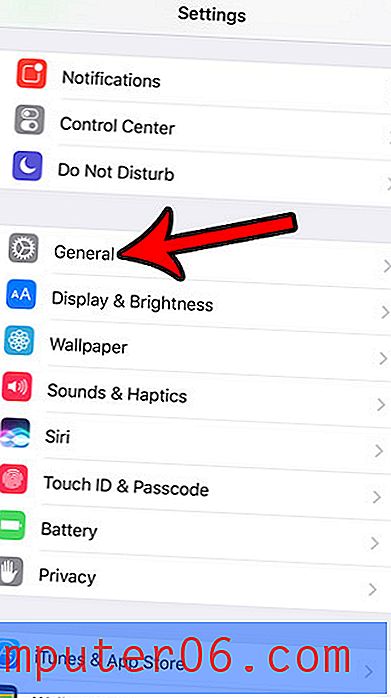
Paso 3: toca el botón Almacenamiento y uso de iCloud .
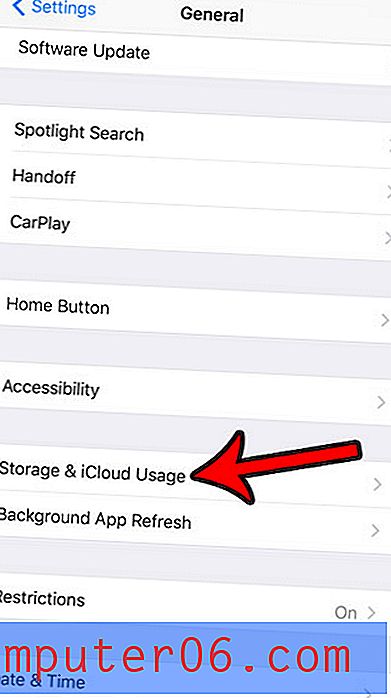
Paso 4: vea la cantidad de almacenamiento disponible en su dispositivo en la sección Almacenamiento, luego observe la cantidad de almacenamiento disponible en iCloud.
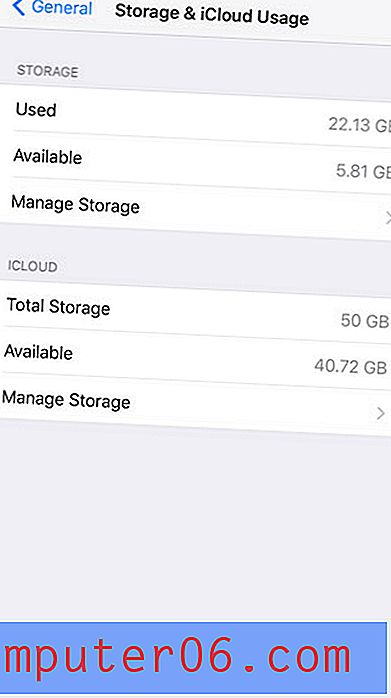
Si desea ver un desglose de qué aplicaciones están utilizando su espacio de almacenamiento, puede tocar el botón Administrar almacenamiento . Eso lo llevará a otro menú donde puede ver el uso de almacenamiento por aplicación.
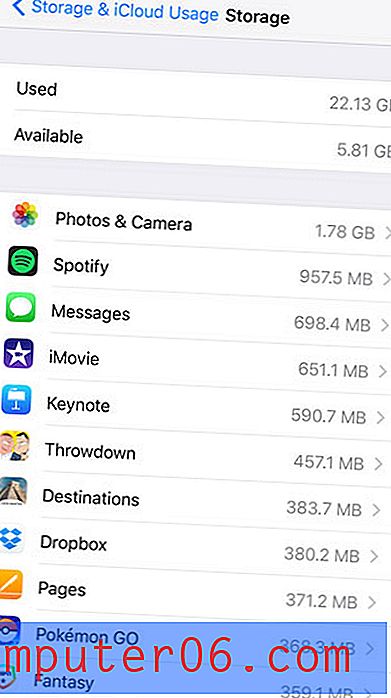
Si le preocupa la cantidad de almacenamiento disponible en su iPhone porque no puede descargar archivos o aplicaciones, es posible que deba eliminar algunos de sus archivos para liberar espacio. Lea nuestra guía para eliminar archivos en un iPhone para conocer algunas opciones y métodos que puede usar para eliminar aplicaciones, canciones, videos y otros tipos de archivos que no está utilizando, pero que podrían estar utilizando gran parte del almacenamiento de su dispositivo.